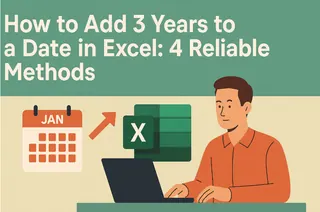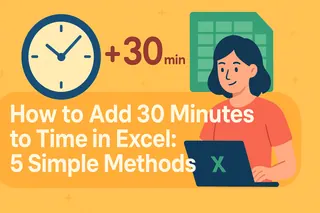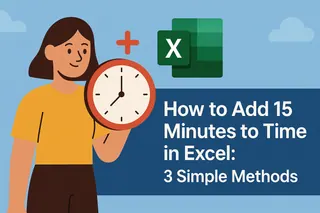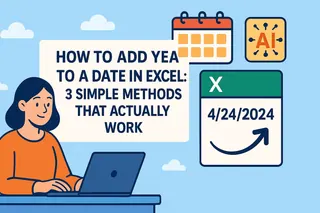En tant que Responsable de Croissance Utilisateur chez Excelmatic, je constate régulièrement que les professionnels rencontrent des difficultés avec des calculs de dates qui devraient être simples. Que vous planifiiez des échéances de projet, élaboriez des modèles financiers ou gériez des renouvellements d'abonnements, ajouter des années à des dates avec précision est une compétence Excel fondamentale qui peut vous faire gagner des heures de travail manuel.
Bien qu'Excel offre plusieurs méthodes pour manipuler les dates, choisir la bonne approche fait toute la différence entre des projections précises et des maux de tête. Dans ce guide, nous explorerons cinq techniques fiables pour ajouter des années à des dates, en accordant une attention particulière aux années bissextiles et aux cas particuliers qui piègent souvent même les utilisateurs expérimentés.
Comprendre le système de dates d'Excel
Avant de plonger dans les formules, il est essentiel de comprendre comment Excel interprète les dates. Excel stocke les dates sous forme de numéros de série où le 1er janvier 1900 équivaut à 1. Cette représentation numérique permet tous les calculs de dates - ce qui apparaît comme "15/03/2023" est en réalité 45005 en arrière-plan.
Astuce Pro : Pour les équipes qui manipulent des calculs de dates complexes dans plusieurs feuilles de calcul, les fonctions de date alimentées par l'IA d'Excelmatic peuvent automatiser ces conversions tout en garantissant une précision parfaite dans vos modèles financiers et projections.
Méthode 1 : Arithmétique simple (Estimation rapide)
L'approche la plus directe consiste à ajouter des jours directement :
=A1 + (5*365)
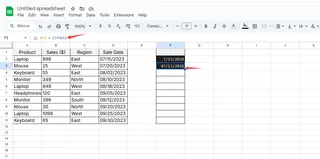
Bien que cela fonctionne pour des estimations approximatives, cette méthode ne tient pas compte des années bissextiles. Par exemple, ajouter 5*365 jours au 1er mars 2020 renvoie le 28 février 2025 au lieu du 1er mars 2025.
Quand l'utiliser : Calculs temporaires où la date exacte n'est pas critique
Méthode 2 : Fonction DATE (La plus précise)
Pour une précision absolue, la fonction DATE est la référence :
=DATE(ANNEE(A1)+5; MOIS(A1); JOUR(A1))
Cette formule :
- Extrait les composants année, mois et jour
- Ajoute 5 à l'année
- Reconstruit la date
Avantage Excelmatic : Notre générateur de formules suggère automatiquement cette structure optimale lorsqu'il détecte des besoins de manipulation de dates, évitant ainsi les erreurs courantes.
Méthode 3 : Fonction EDATE (Calcul basé sur les mois)
Pour travailler avec des cycles mensuels (comme les abonnements) :
=MOIS.DECALER(A1; 5*12)
EDATE ajoute 60 mois (5 ans) tout en gérant correctement les fins de mois et les années bissextiles.
Méthode 4 : YEARFRAC pour les années fractionnaires
Besoin d'ajouter 5,5 ans ? YEARFRAC gère les années partielles :
=DATE(ANNEE(A1)+5; MOIS(A1); JOUR(A1)) + FRACTION.ANNEE(DATE(ANNEE(A1);1;1); DATE(ANNEE(A1)+5;1;1))*0,5
Méthode 5 : DATEDIF (Intervalles flexibles)
La fonction méconnue mais puissante DATEDIF :
=DATE(ANNEE(A1)+5; MOIS(A1); JOUR(A1))
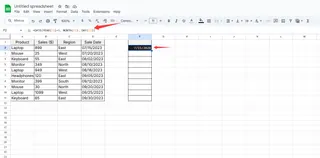
Bien que similaire à DATE, DATEDIF offre plus d'options d'intervalle pour les calculs de différences.
Au-delà des formules de base : Automatiser les calculs de dates
Pour les équipes travaillant régulièrement avec des projections de dates, les formules manuelles deviennent fastidieuses. Excelmatic transforme ce processus en :
- Détectant automatiquement les colonnes de dates
- Proposant des méthodes de calcul appropriées
- Appliquant les formules de manière cohérente dans les jeux de données
- Signalant les problèmes potentiels liés aux années bissextiles
Notre moteur d'IA apprend vos modèles de calcul de dates, garantissant que les futures feuilles de calcul maintiennent les mêmes standards de précision sans saisie manuelle de formules.
Bonnes pratiques pour un usage professionnel
- Documentez votre méthode - Notez la formule utilisée dans les commentaires de cellule
- Standardisez entre les équipes - Créez des colonnes modèles avec des formules de dates préétablies
- Validez avec des dates connues - Testez vos formules avec des dates aux résultats connus
- Prenez en compte les fuseaux horaires - Pour les équipes globales, assurez-vous que les calculs tiennent compte des décalages UTC
Conclusion
Que vous optiez pour une arithmétique simple pour des estimations rapides ou la fonction DATE pour des modèles financiers, maîtriser ces cinq méthodes garantit que vous ajouterez toujours des années aux dates correctement. Pour les organisations qui veulent optimiser leurs opérations Excel, Excelmatic offre une gestion intelligente des dates qui élimine les approximations tout en maintenant une précision prête pour l'audit.
Prêt à révolutionner vos calculs de dates ? Essayez Excelmatic gratuitement pour une arithmétique de dates alimentée par l'IA qui garantit des projections parfaites.